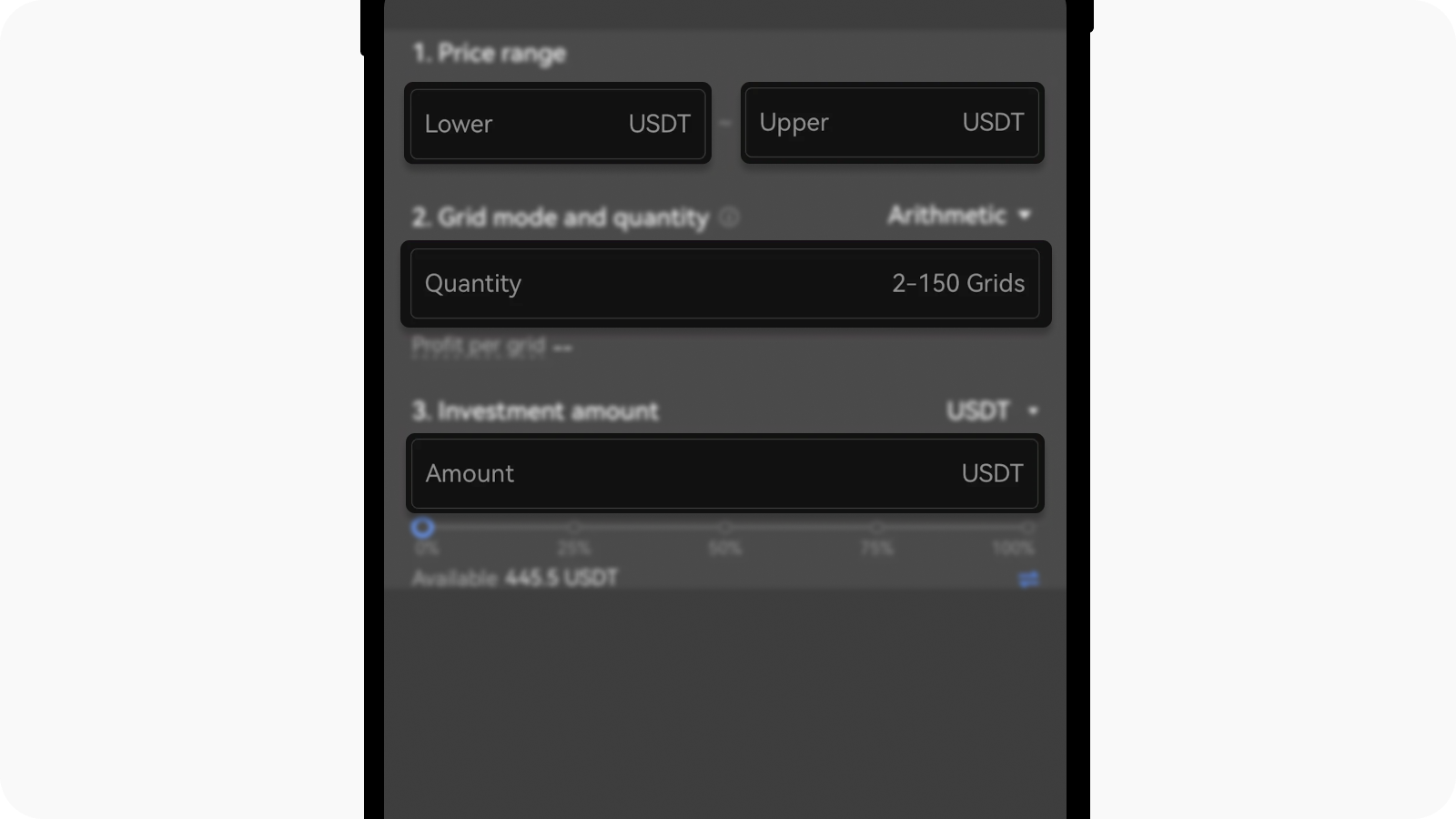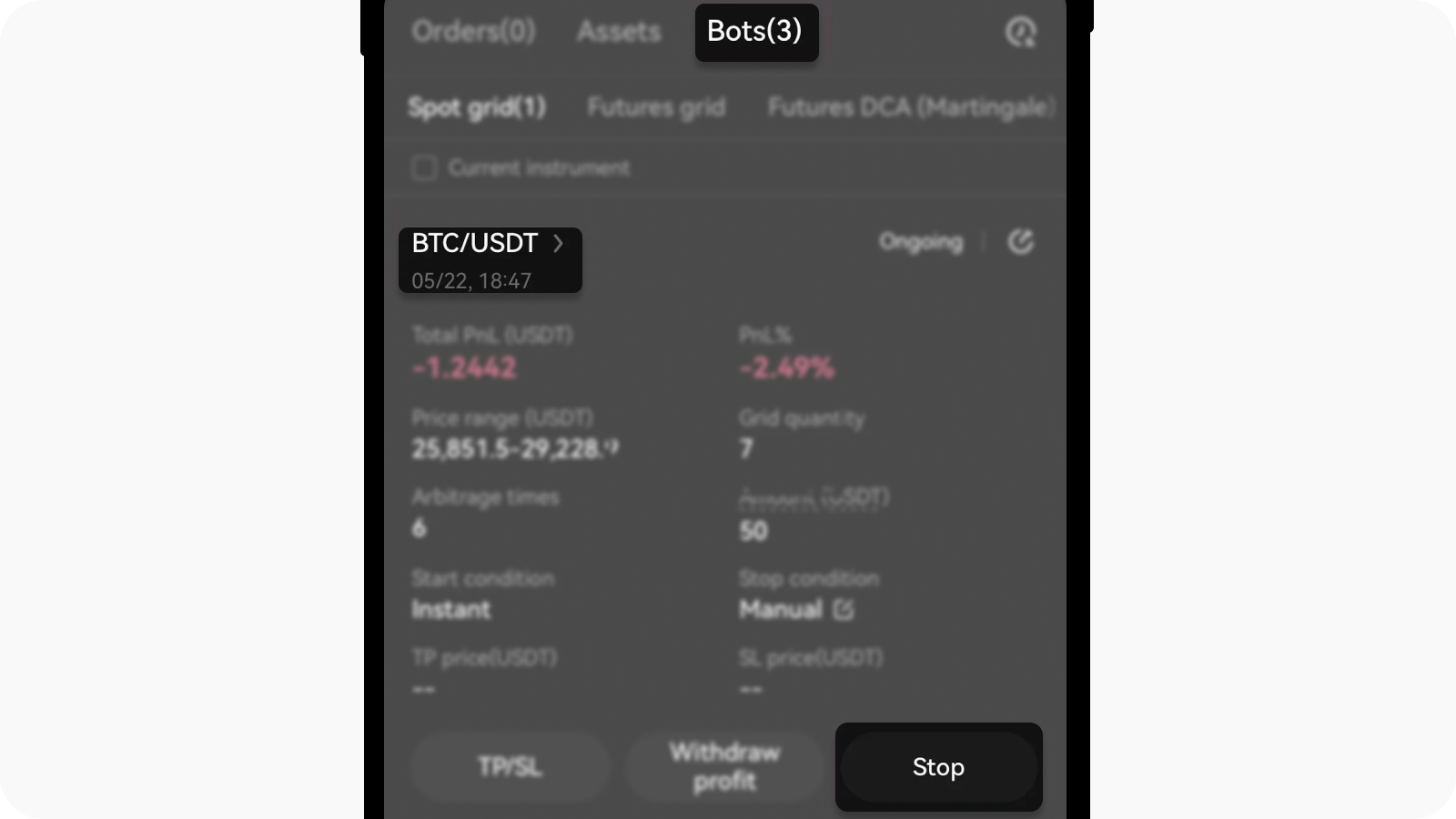Jak ručně nastavím obchodovací boty Spotový grid?
Jak mohu nastavit obchodovacího bota?
Náš kryptoměnový obchodovací bot vám umožňuje ručně určit parametry spotového gridu. Tento přístup může uživateli nabídnout větší kontrolu. Jak provést nastavení se dozvíte níže:
Zadejte horní a dolní cenové hranice požadovaného rozpětí obchodování. Poté zadejte počet gridů, kterými chcete rozsah vyplnit. Tím se určí velikost nákupních a prodejních objednávek, které bot vytvoří. Dále zadejte celkovou částku, se kterou chcete otevřít pozici, a vyberte příslušnou kryptoměnu
Poznámka: Existuje je také možnost nastavit, jak má být grid rozmístěn. Aritmetický režim umístí každou linii gridu v pevných cenových intervalech (např. každých 20 USDT). Zatímco Geometrický režim nastavuje grid pomocí pevného procenta z aktuální ceny, což vede k rozšiřování gridů dále od počáteční ceny.Po určení parametrů gridového bota vyberte možnost Vytvořit
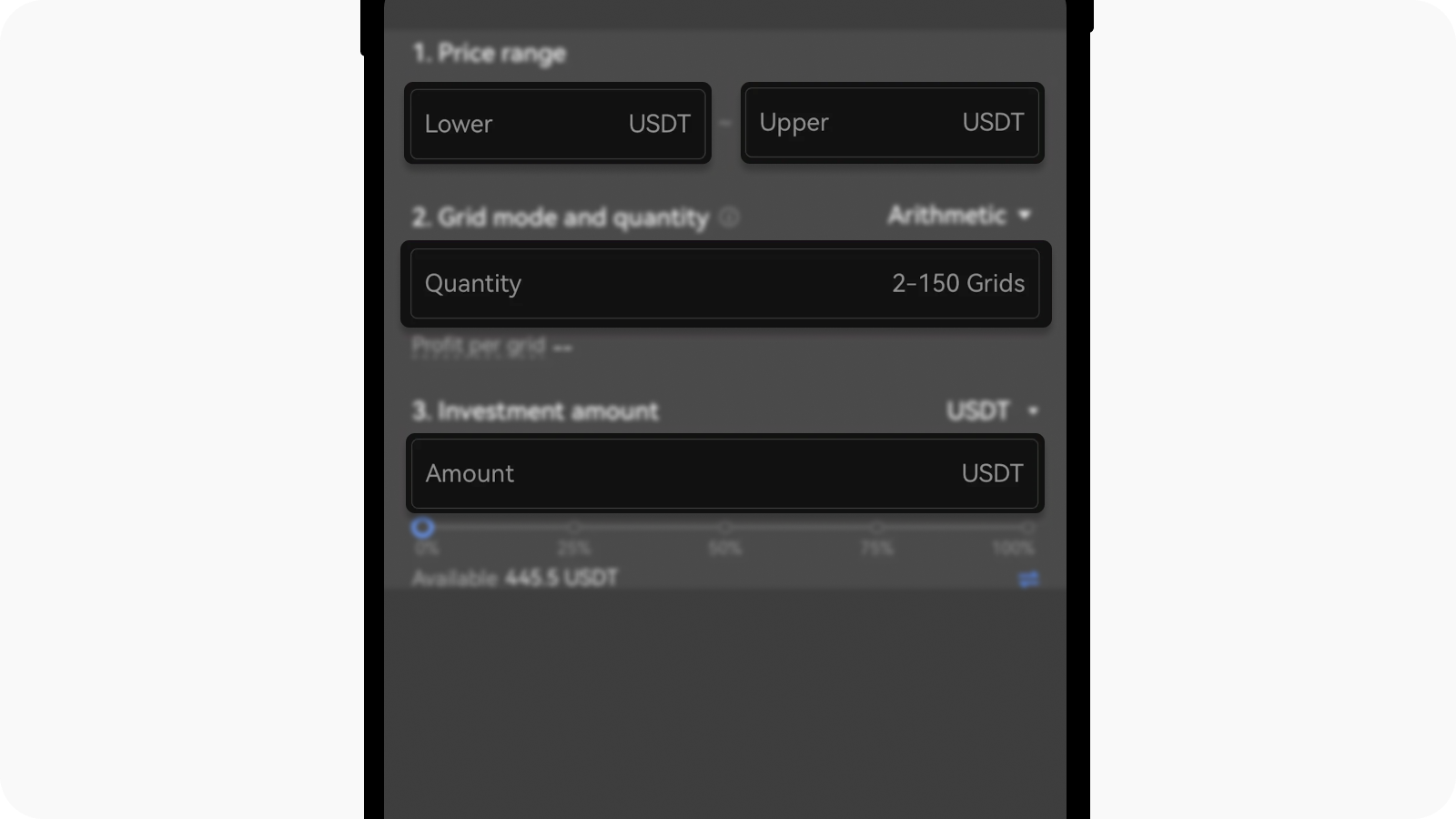
Určete podrobnosti, které upřednostňujete, ručně
Na další obrazovce máte možnost přidat cenu, při které chcete uplatnit take profit, nebo stop loss u daného obchodu. Tato možnost se hodí, pokud cena aktiva vzroste nebo klesne mimo vámi nastavený rozsah, a v podstatě ukončí vaši pozici buď v zisku, nebo omezí další kolísání ceny
Zadejte úrovně SL/TP, zkontrolujte podrobnosti obchodu a vyberte Potvrdit pro nasazení obchodovacího bota pro spotový grid
Své otevřené pozice můžete zkontrolovat na kartě Boti na řídicím panelu obchodování. Výběrem možnosti Bot se zobrazí další informace o obchodu, včetně open orders a historie obchodů. Výběrem možnosti Stop ukončíte pozice v spotového gridu
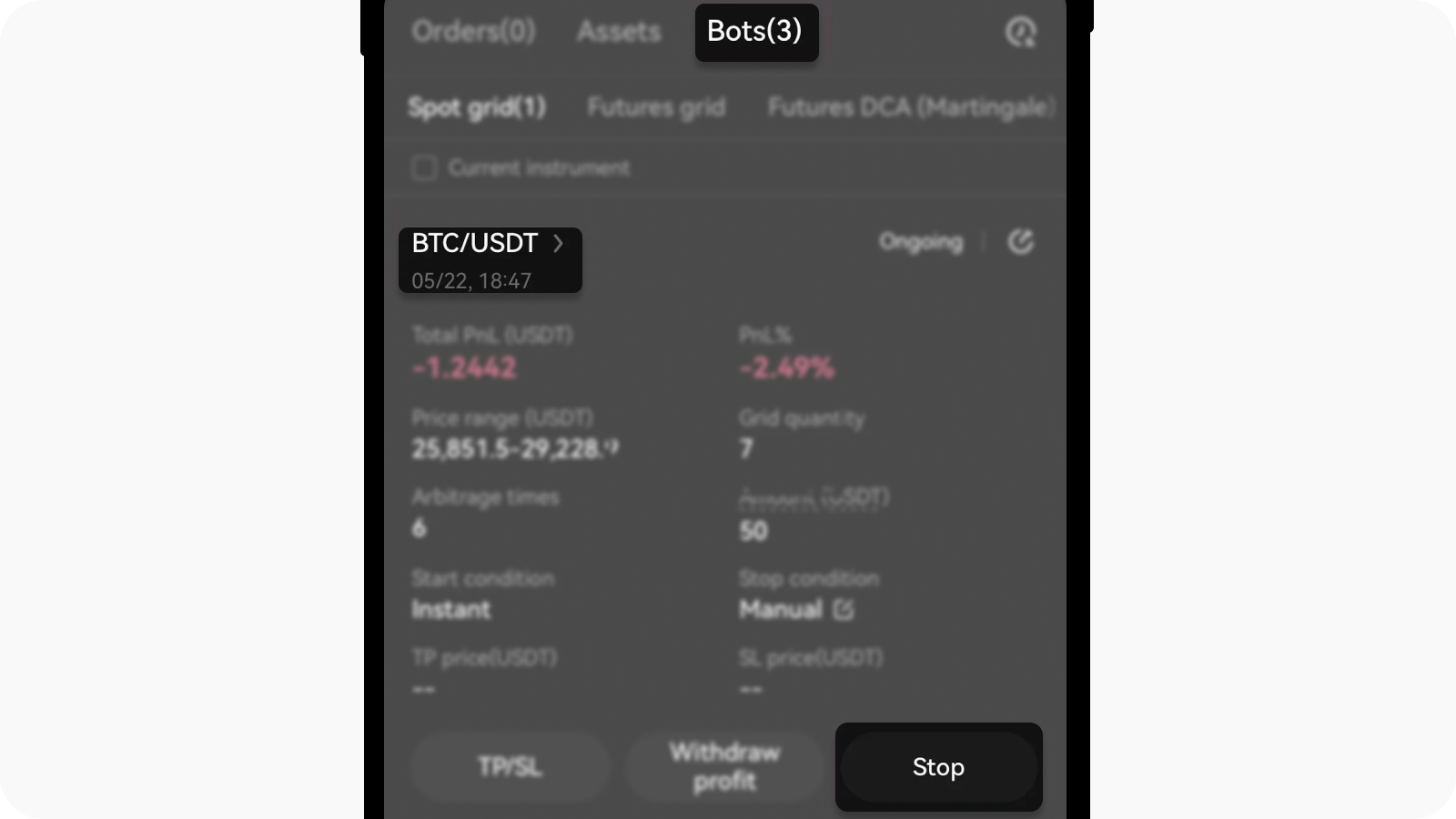
Zkontrolujte podrobnosti o obchodu a vyberte možnost Stop pro jeho ukončení
Co je funkce Upravit parametry a proč bych ji měl/a používat?
Funkce Upravit parametry je navržena tak, aby uživatelům nabízela větší flexibilitu a větší kontrolu. Používáním této funkce můžete:
Upravit nastavení gridového bota, například horní a dolní rozsah nebo množství gridů, za chodu – bez nutnosti zavírat a znovu otevírat nové boty.
Lépe reagovat na změny podmínek na trhu a udržet konzistentní investiční strategii.
Tato nová funkce také pomáhá klíčovým influencerům zajistit, aby se jakékoli změny, které na svých botech provedou, bezproblémově kopírovaly do botů jejich sledujících.
Jaké změny jsou součástí funkce Upravit parametry?
Uživatelé teď mohou upravovat rozsah gridů a množství gridů přímo v rámci bota.
Stopování nahoru/dolů bude po úpravě automaticky vypnuto a nebude možné jej upravovat odděleně.
Pokročilé podmínky pro spuštění/zastavení zůstanou beze změny a nelze je upravit.
Pokud jsou základní i druhá aktiva nedostatečná, budou uživatelé vyzváni, aby navýšili nabídková aktiva a splnili tak požadavek na minimální investici. Doplnění základních aktiv není povoleno.
Zisk a ztráta (PnL) budou po případných úpravách ve výchozím nastavení reinvestovány.
Pracovní postup tržiště není v této fázi zahrnut, takže úpravy provedené vedoucími obchodníky nebudou předávány odběratelům.
Úpravy lze provádět ve všech stavech spuštění, s výjimkou STOP_DELAY_TRIGGER.
Tato nová funkce je navržena tak, aby vám pomohla maximalizovat vaši obchodní strategii s větší flexibilitou a snadností a zajistila, že vaši boti zůstanou v souladu s vašimi vyvíjejícími se cíli.
Jak používat funkci Upravit parametry?
Vyberte možnost Obchodovat, a jakmile se načte rozevírací nabídka, vyberte možnost Obchodovací boti
Vyberte Historie pro načtení seznamu botů na stránce Moji boti

Do seznamu obchodovacích botů přejděte pomocí možnosti Historie
Poté zužte své boty na spotový grid výběrem filtru Všichni boti > Spotový grid
Vyberte možnost Upravit v oblasti preferovaného bota pro spotový grid

Přejděte to nabídky Upravit pro spuštění výběru funkcí úprav
Po načtení rozevírací nabídky vyberte Upravit parametry
Vyplňte údaje podle svých preferencí

Zadejte preferované parametry
Potvrďte své parametry výběrem možnosti Potvrdit

Úspěšně upravte své parametry posledním potvrzením údajů